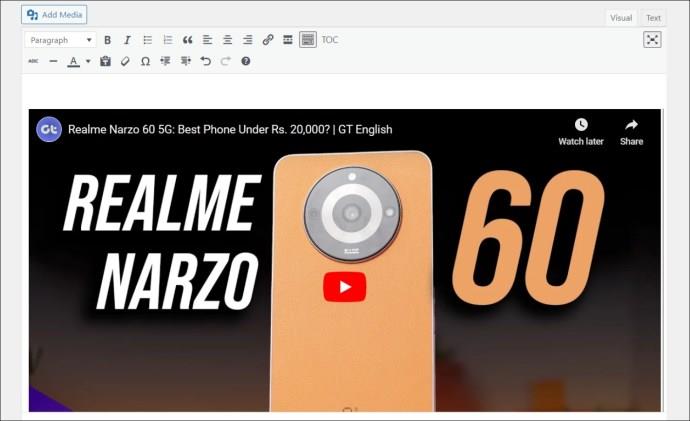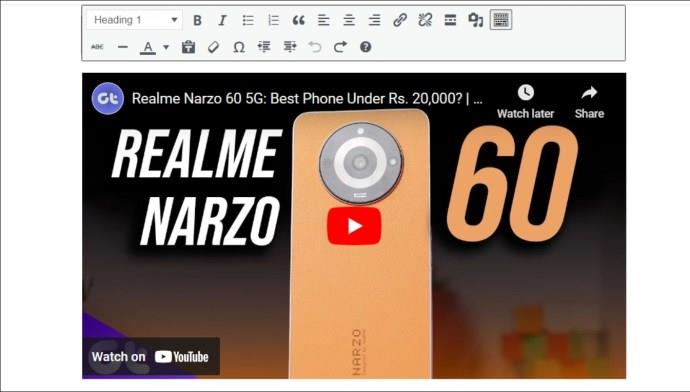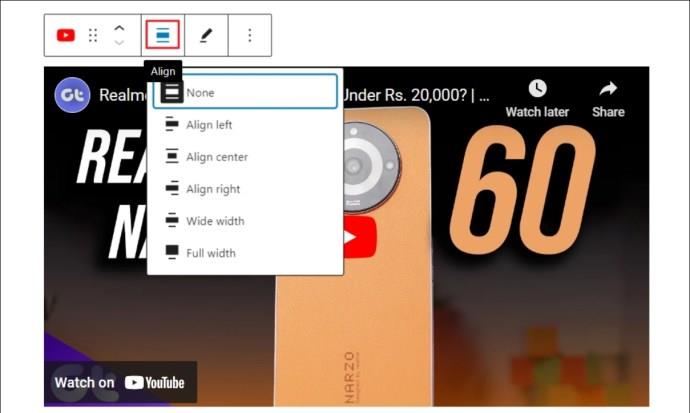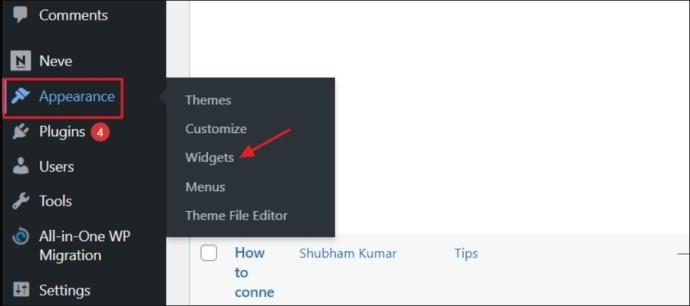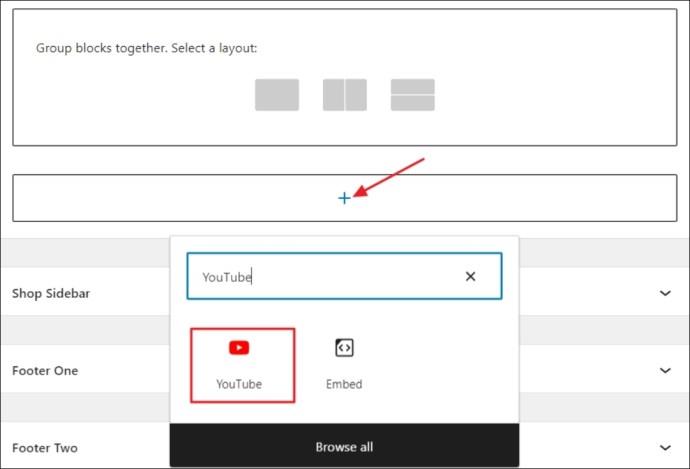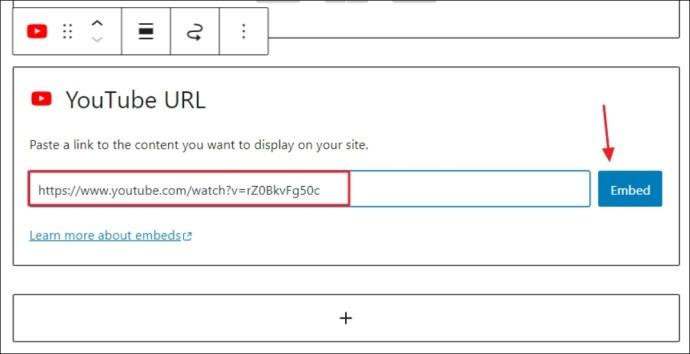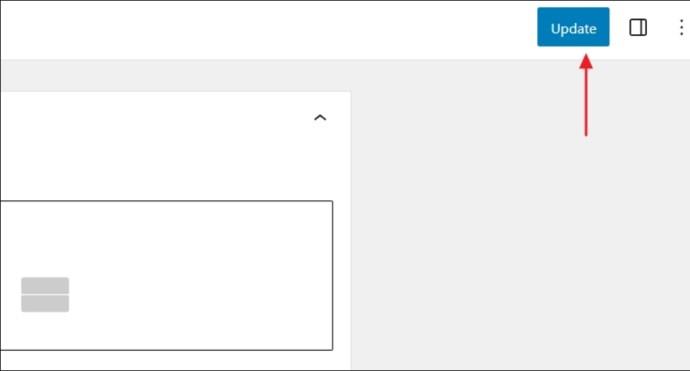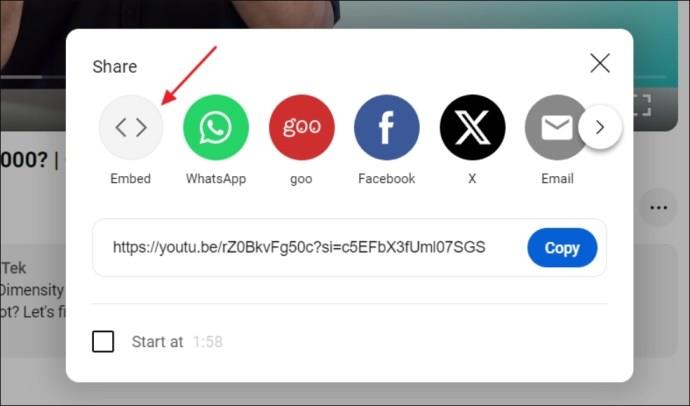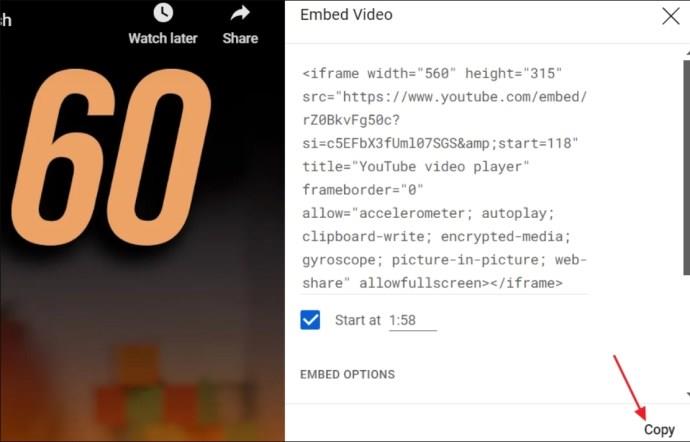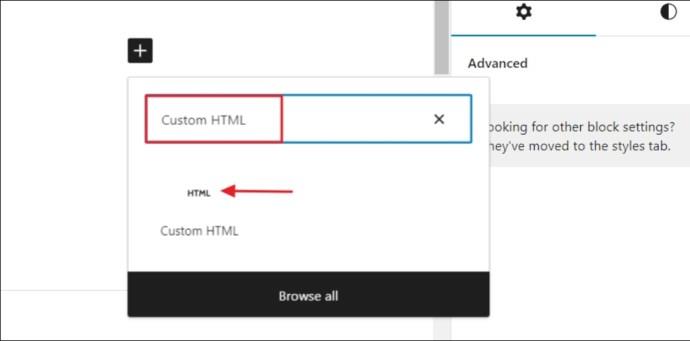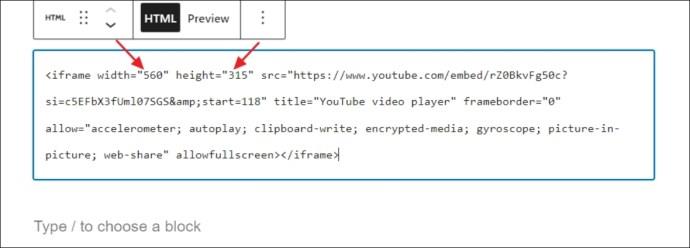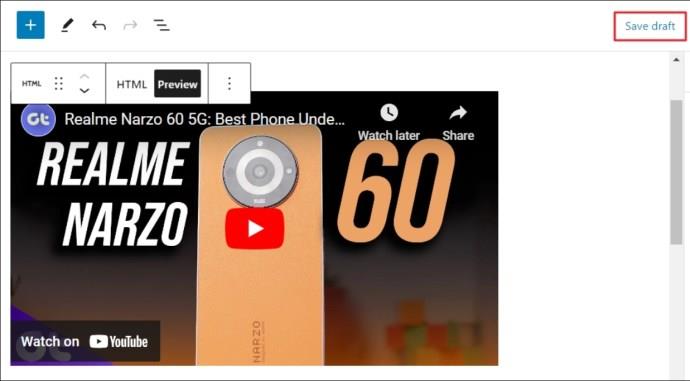YouTube-videoer kan forbedre et websted, og det er derfor, mange mennesker inkorporerer dem på deres websted. Uanset om du visuelt vil demonstrere en pointe, tiltrække nye seere eller forbedre dit websteds placering i Google, kan tilføjelse af YouTube-videoer hjælpe med at opnå dette.

Denne artikel vil give en detaljeret trin-for-trin guide til, hvordan du indlejrer en YouTube-video i WordPress.
Sådan indlejrer du YouTube-video i WordPress
Brug af den klassiske editor
Det er nemt at indsætte YouTube-videoer i WordPress. Det bedste er, at trinene til indlejring af YouTube-videoer til både blogindlæg og sider i WordPress er ens. Så mens vi vil demonstrere, hvordan du tilføjer en YouTube-video til et blogindlæg, kan du følge den samme proces for at tilføje den til en side.
- Åbn YouTube og find den video, du vil føje til dit WordPress blogindlæg.
- Højreklik på videoen, og vælg indstillingen Kopier video-URL . Dette vil kopiere YouTube-videoens URL.
- Åbn dit WordPress blogindlæg, højreklik hvor du vil indsætte YouTube-videoen, og vælg Indsæt- indstillingen.
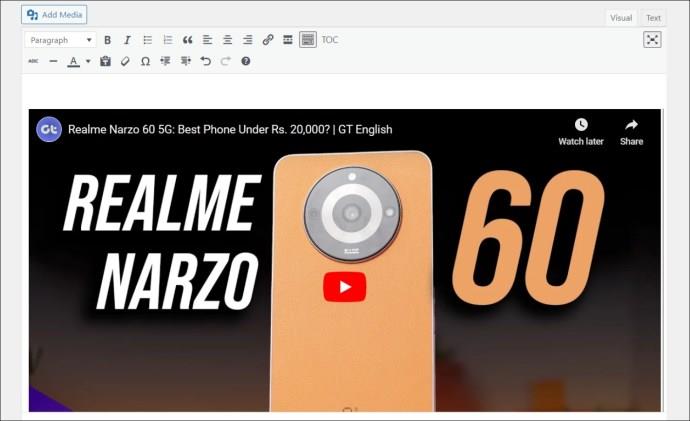
Det er det! YouTube-videoen er nu indlejret i dit WordPress blogindlæg. Men hvis videoen ikke er indlejret, skal du dobbelttjekke videoens URL og sikre dig, at den er korrekt. Du bør også overveje at rydde din browsers cachedata , da beskadigede cachedata kan være årsagen til, at videoen ikke integreres.
Hvis intet virker, så tjek om videoen er offentligt tilgængelig. Hvis ikke, vil du ikke være i stand til at integrere videoen på dit WordPress-websted.
Brug af Block Editor
Ligesom den klassiske editor kan du nemt integrere YouTube-videoer i dine WordPress blogindlæg eller sider ved hjælp af blokeditoren. Fordelen ved at bruge blokeditoren til videoindlejring er, at du får ekstra muligheder, såsom justering af videoens justering og andre indstillinger, som ikke er tilgængelige i den klassiske editor. Med det i tankerne kan du se her, hvordan du indsætter YouTube-videoer i WordPress ved hjælp af blokeditoren:
- Først skal du få adgang til YouTube-videoen og kopiere dens URL.
- Åbn derefter dit WordPress blogindlæg eller din side, højreklik hvor du vil indlejre YouTube-videoen og vælg Sæt ind .
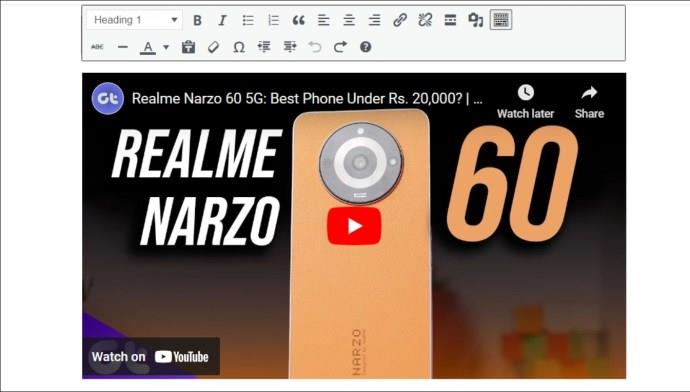
- WordPress vil automatisk hente og integrere den YouTube-video i dit blogindlæg eller din side.
- Når YouTube-videoen er integreret, skal du klikke på justeringsikonet og vælge din foretrukne justering.
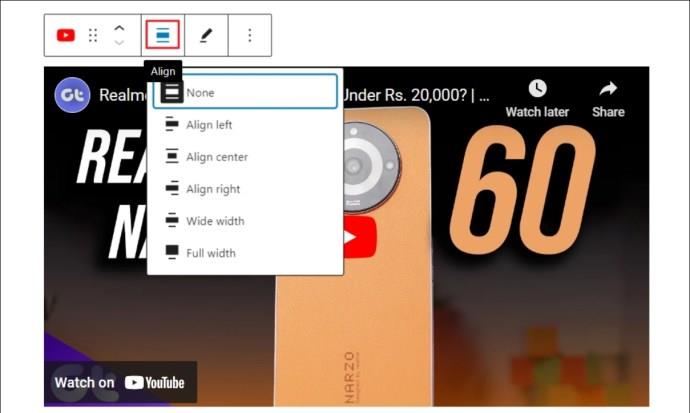
Udover YouTube kan du på samme måde integrere videoer fra andre populære platforme som Spotify, TED, Tumblr, Twitter, Vimeo og mere.
Sådan tilføjes videoer i WordPress Sidebar Widget
Det er nemt at indsætte en YouTube-video til dit WordPress-websteds sidebjælke ved hjælp af en widget. Her er trinene:
- I dit WordPress admin-dashboard skal du holde markøren over Udseende og vælge Widgets .
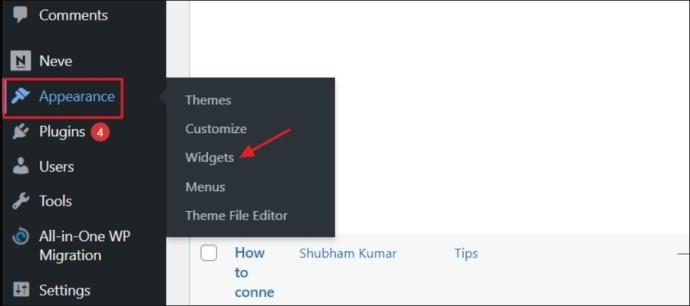
- Klik på plusikonet (+) for at indsætte en ny widgetblok. Søg derefter efter og vælg YouTube- widgetten.
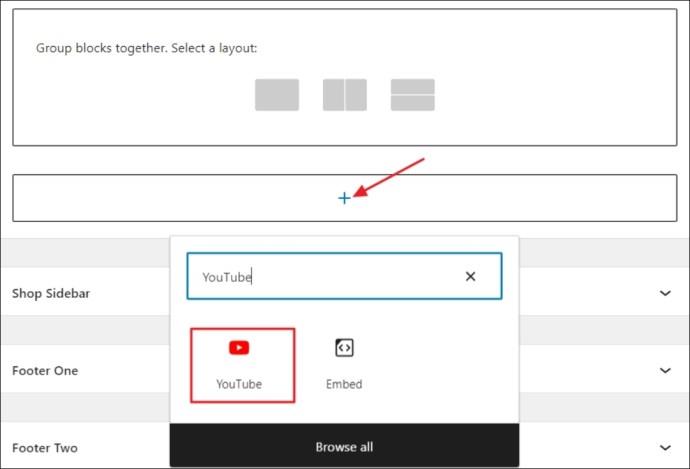
- I URL-feltet skal du indsætte det YouTube-videolink, du vil indsætte, og vælge Embed- indstillingen.
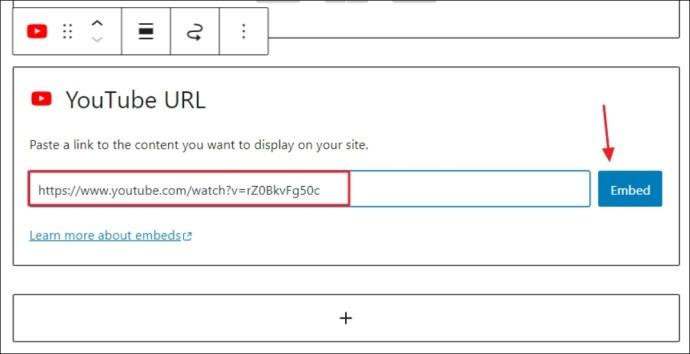
- Klik på Opdater for at gemme ændringerne.
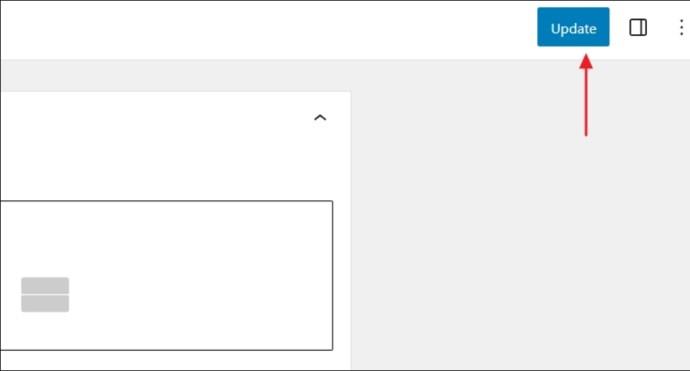
Det er det! YouTube-widgetten vil nu være live på dit WordPress-websted.
Sådan bruger du iframe til at indsætte YouTube-videoer i WordPress
Blot at indsætte YouTube-video-URL'en i WordPress blog-editoren giver dig kun mulighed for at justere dens justering. For at ændre videodimensionen på dit WordPress blogindlæg eller -side skal du bruge iframe i stedet. Sådan bruger du det:
- Åbn den video, du vil indsætte, og klik på Del- ikonet.
- Vælg Integrer .
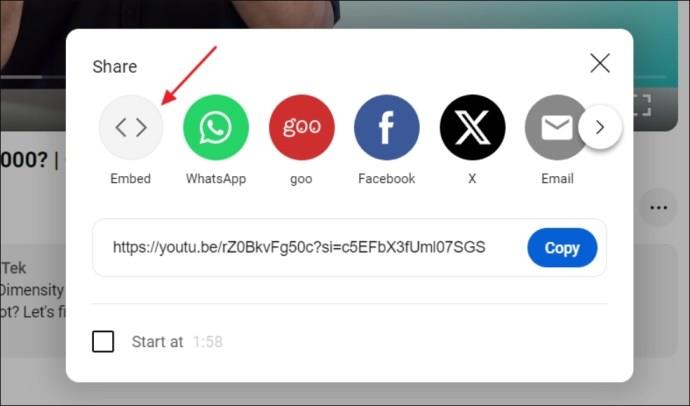
- Du vil se iframe-indlejringskoden. Hvis du vil have YouTube-videoen til at begynde at afspille fra et bestemt tidspunkt, skal du markere feltet Start og indtaste det tidspunkt, hvor du vil have videoen til at begynde at afspille.
- Klik på Kopier for at kopiere iframe-koden.
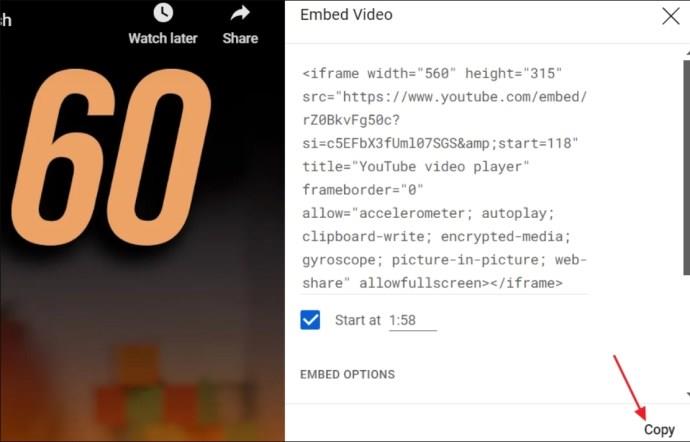
- I dit WordPress-blogindlæg eller -siden skal du klikke på plusikonet for at indsætte en ny blok, søge efter og vælge Custom HTML .
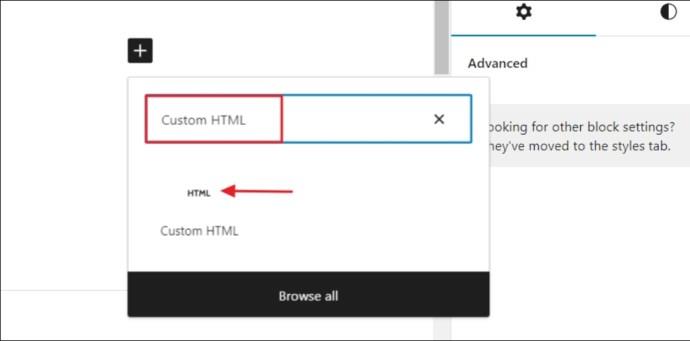
- Indsæt iframe-koden på HTML- fanen.
- På HTML-fanen kan du justere højden og bredden af videoen på dit WordPress-websted.
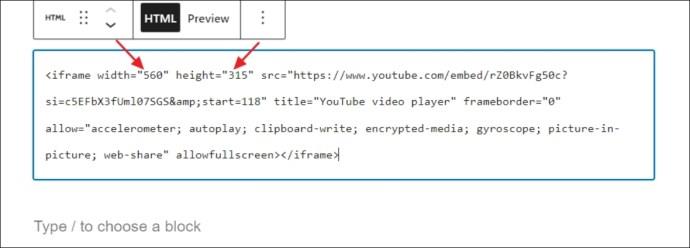
- Klik på fanen Eksempel for at se, hvordan videoen vil se ud.
- Klik derefter på Gem kladde for at gemme ændringerne.
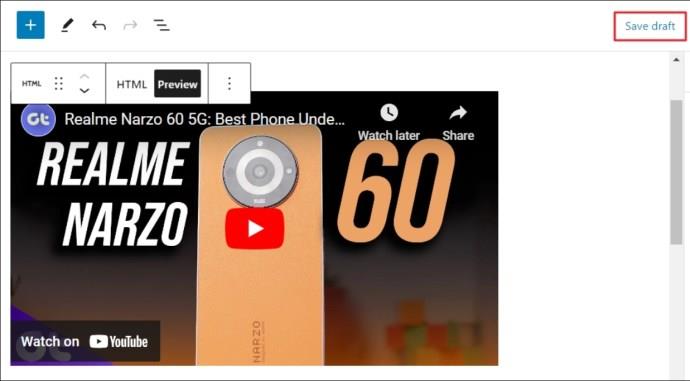
Videoer kan hjælpe dit WordPress-websted med at skille sig ud
Du bør nu være velbevandret i at indlejre en YouTube-video på dit WordPress-websted. Det er en enkel, men meget effektiv måde at forbedre brugeroplevelsen markant, animere dit indhold og øge involveringen. Uanset om du er forfatter, annoncør eller skole, vil inklusive YouTube-videoer på dit WordPress-websted give dit publikum en mere inkluderende og varieret indholdsoplevelse.
Når du har tilføjet en YouTube-video til WordPress, vil du måske lære noget andet grundlæggende, såsom hvordan du bruger kodeblokke i WordPress eller ændrer temaet .
Ofte stillede spørgsmål
Hvorfor kan jeg ikke integrere en YouTube-video i WordPress?
Det kan være, fordi videoen er privat eller utilgængelig til kommerciel brug. Du kan også stå over for dette problem, hvis YouTube-videoens URL er forkert, eller din browsers cachedata er korrupte.
Kan jeg integrere en YouTube-video på mit websted uden tilladelse?
Du kan indlejre en YouTube-video uden tilladelse, hvis den er tilgængelig til kommerciel brug. Hvis ikke, skal du kontakte videoens ejer for at få tilladelse til at uploade videoen på din blog.